V tem članku vam bom pokazal, kako zagnati Ubuntu 18.04 s ključka USB. Začnimo.
Namestitev Ubuntu 18.04 LTS na USB ključek
Da ta nastavitev deluje, potrebujete Ubuntu 18.04 LTS zagonski medij. Ubuntu 18 lahko zažgete.04 LTS iso datoteko na DVD ali naredite zagonski Ubuntu 18.04 USB ključek. Če izdelate zagonski USB ključek Ubuntu, potem potrebujete drug USB, kamor lahko namestite Ubuntu 18.04 LTS.
Če imate dovolj dober računalnik, lahko namestite Ubuntu 18.04 LTS na vaš USB ključ iz navideznega računalnika, kot je VMware.
Ko imate zagonski medij Ubuntu 18.04 Live DVD, vstavite ga v računalnik in zaženite z njega.
Ko vidite meni GRUB, kot je prikazano na spodnjem posnetku zaslona, izberite Preizkusite Ubuntu brez namestitve.
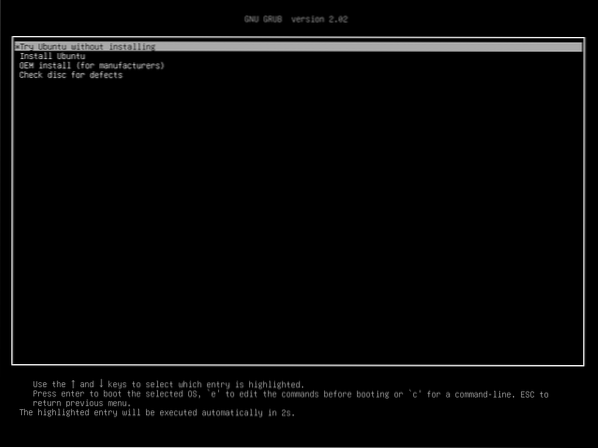
Ubuntu 18.04 naj se začne z zagonskim medijem v živo.
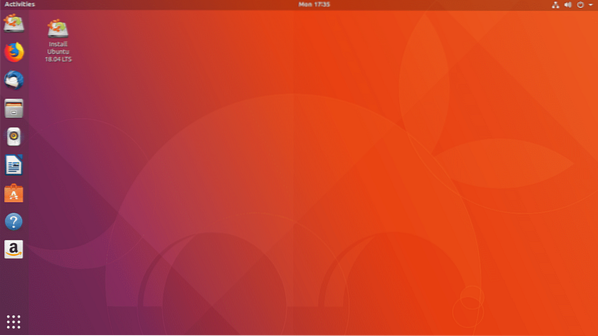
Zdaj vstavite USB ključek.
Kot lahko vidite na spodnjem posnetku zaslona, je zaznan moj zunanji trdi disk USB. Postopki, če imate USB ključ, so enaki.
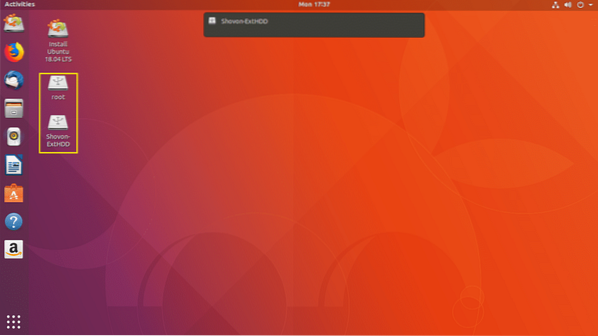
Zdaj dvokliknite na Namestite Ubuntu 18.04 LTS , kot je označeno na spodnjem posnetku zaslona.
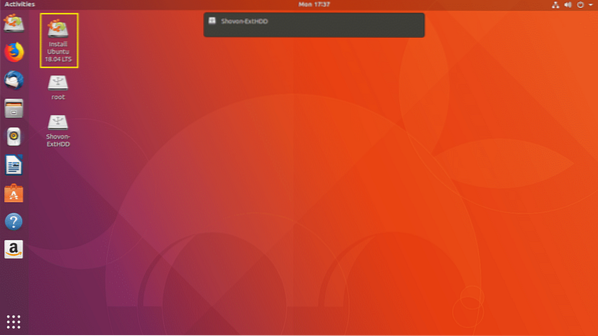
Ubuntu 18.04 Namestitveni program LTS bi se moral zagnati. Zdaj kliknite na Nadaljujte kot je označeno na spodnjem posnetku zaslona.
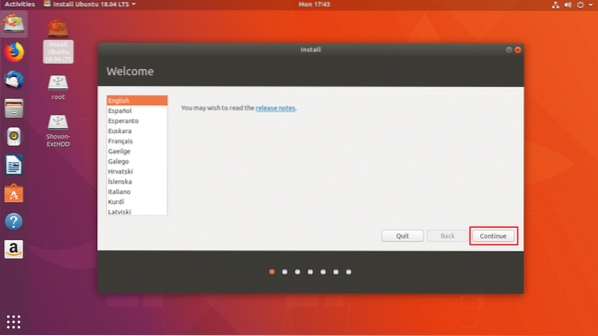
Zdaj bi morali videti naslednje okno. Izberite postavitev tipkovnice in ko končate, kliknite Nadaljujte kot je označeno na spodnjem posnetku zaslona.
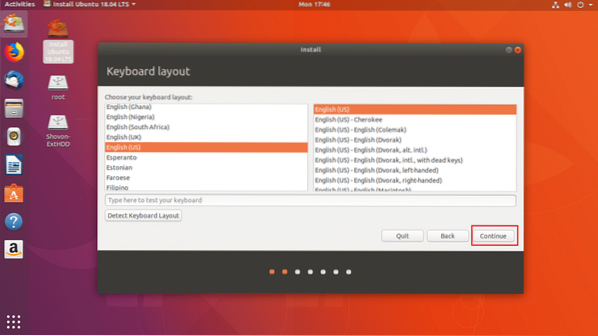
Zdaj bi morali videti naslednje okno. Označi Minimalna namestitev potrditveno polje, kot je označeno na spodnjem posnetku zaslona. Nato kliknite na Nadaljujte. Ne označi Namestite programsko opremo drugih proizvajalcev za grafiko in strojno opremo Wi-Fi, MP3 in druge medije potrdite, saj boste na različni strojni opremi poganjali Ubuntu iz USB ključa. Namestitev določene strojne opreme je v tem primeru lahko težavna.
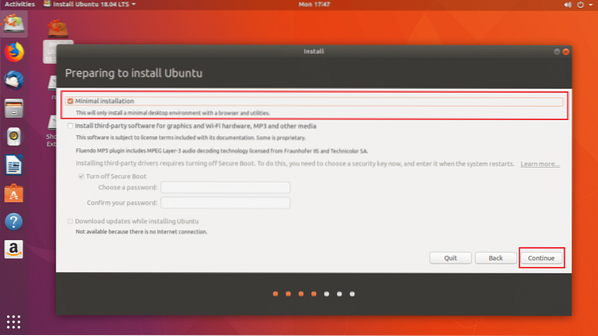
Zdaj kliknite na Da da demontirate vse nameščene particije.
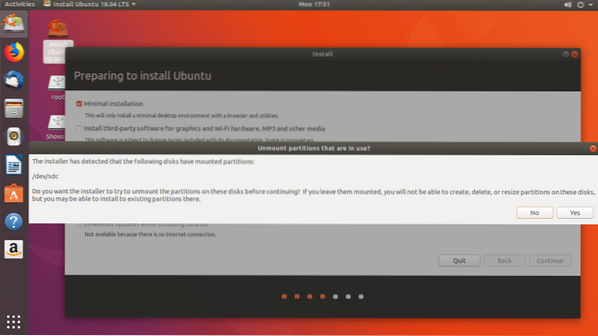
Zdaj kliknite na Nekaj drugega in nato kliknite Nadaljujte.
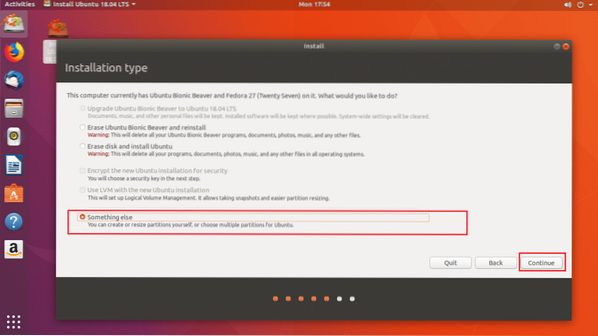
Zdaj morate narediti nekaj particij. Moj trdi disk USB je / dev / sdc kot lahko vidite v označenem delu spodnjega posnetka zaslona. Prepričajte se tudi, da je USB ključek izbran v Naprava za namestitev zagonskega nalagalnika odsek, ne katera koli particija, kot je / dev / sdc1 ali / dev / sdc2 itd.
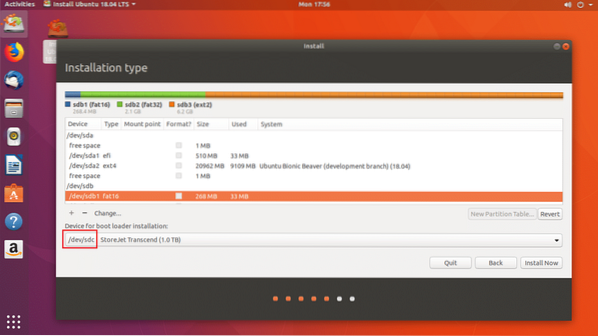
Zdaj morate na ključku USB sprostiti nekaj prostora na disku. Če želite, lahko izbrišete vse particije. Potrebujemo dve particiji. A Sistemska particija EFI in a Root particija.
Brisal bom / dev / sdc2 in / dev / sdc3 predelne stene. Lahko kliknete na - , kot je označeno na spodnjem posnetku zaslona, da izbrišete izbrano particijo.
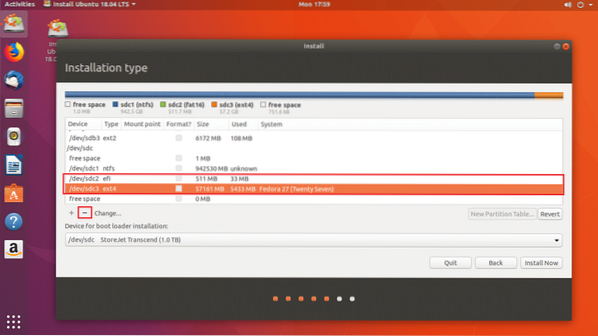
Zdaj bom ustvarjal / dev / sdc2 Sistemska particija EFI 512 MB in / dev / sdc3 Particija EXT2. Dajte mu vsaj 20 GB prostora.
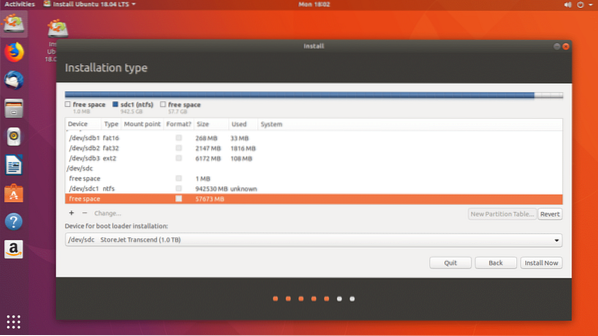
Lahko kliknete na + gumb za ustvarjanje novih particij.
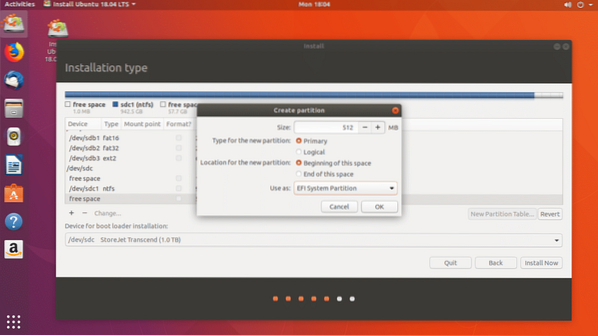
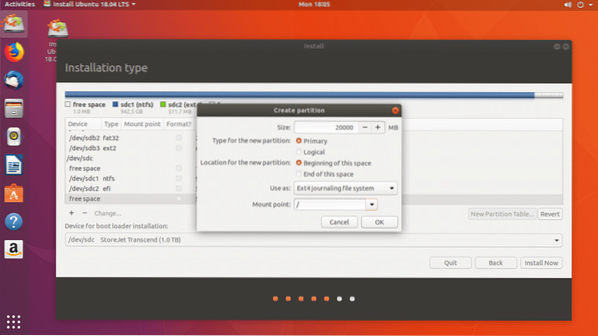
Ko končate, kliknite Nadaljujte.
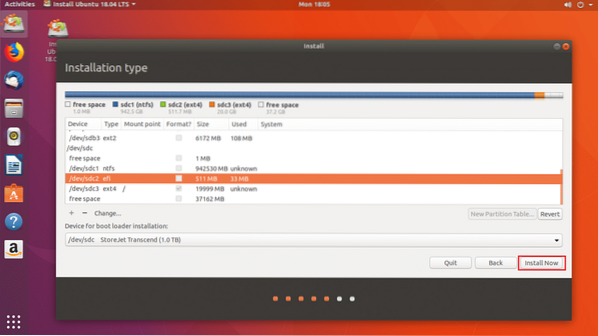
Kliknite na Nadaljujte za zapis spremembe na disk.
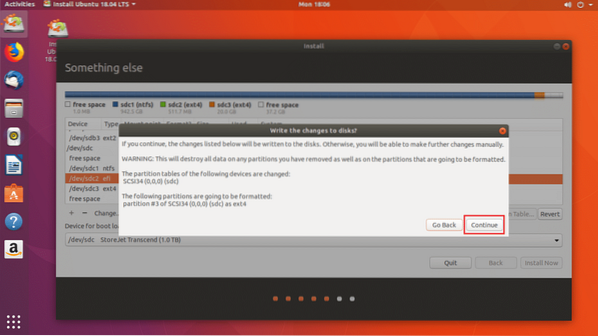
Zdaj izberite svoj časovni pas in kliknite na Nadaljujte.
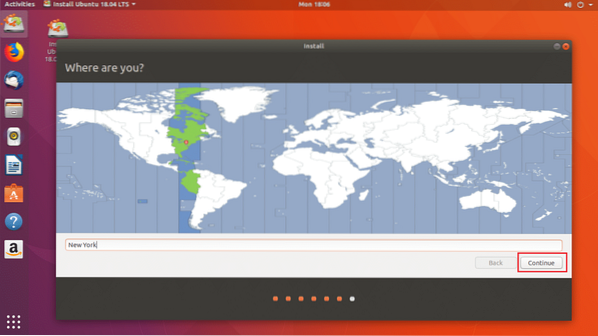
Zdaj izpolnite svoje podatke in kliknite na Nadaljujte.
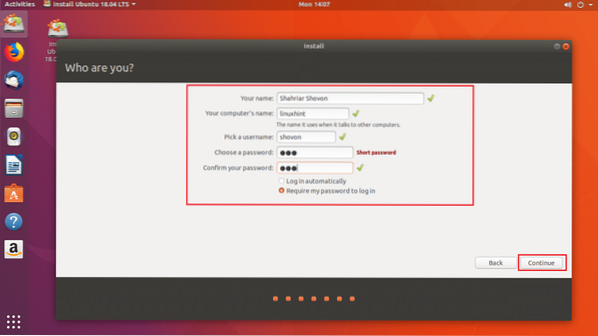
Namestitev se mora začeti.
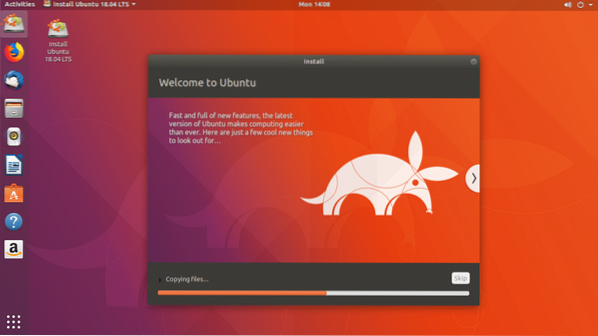
Ko je namestitev končana, kliknite Znova zaženite zdaj.
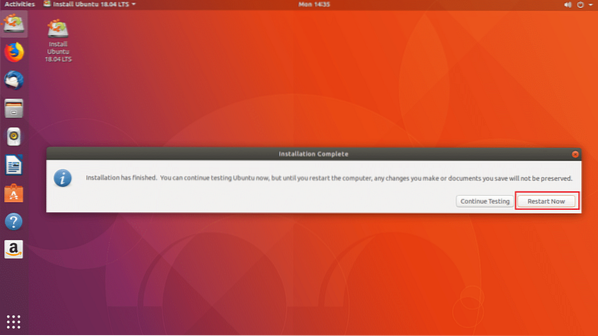
Zdaj izberite pogon USB v BIOS-u računalnika. Ko ga izberete, je treba Ubuntu zagnati z vašega pogona USB, kot lahko vidite na spodnjem posnetku zaslona.
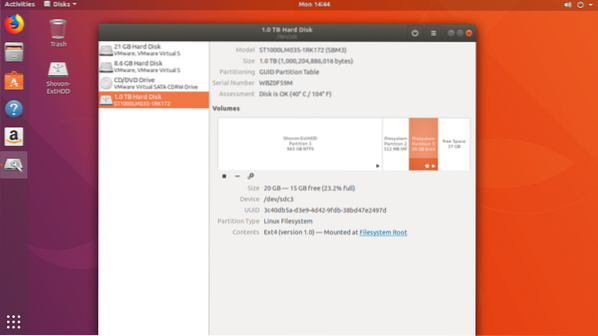
Težave z zagonom Ubuntu 18.04 s ključka USB
Edina težava pri zagonu Ubuntu 18.04 s ključka USB je, da se bo ključek USB hitreje obrabil. Ker USB ključki niso narejeni tako, da bi prenašali preveč iteracij branja in pisanja. Lahko se trajno poškoduje.
Tako zaženete Ubuntu 18.04 s ključka USB. Hvala, ker ste prebrali ta članek.
 Phenquestions
Phenquestions


